Cuando se recibe una solicitud de conexión, aparece la ventana de aceptación , que muestra los permisos disponibles. Seleccione los permisos deseados o un perfil de permisos predefinido y, a continuación, haga clic en Aceptar para iniciar la sesión.
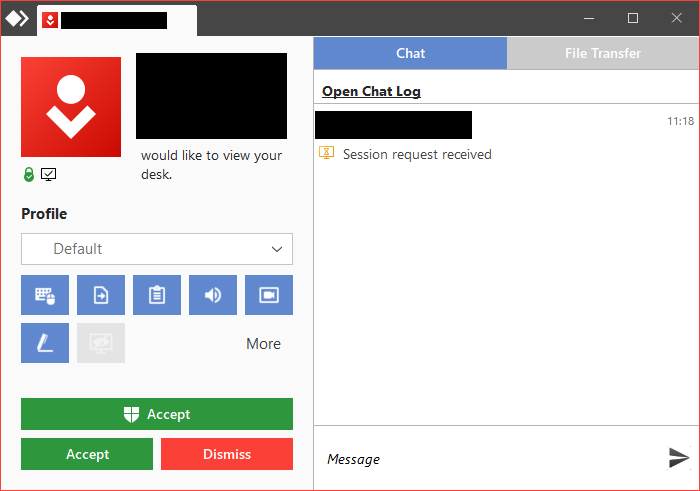
Información del conector
En la esquina superior izquierda de la ventana de aceptación, puede encontrar información sobre el cliente de AnyDesk que está intentando conectarse con usted. Aquí puede encontrar información como:
Imagen de cuenta del usuario que se conecta. Esto se puede configurar en Privacidad.
Nombre del usuario que se conecta. Esto se puede configurar en Privacidad.
AnyDesk-ID y alias del usuario que se conecta. Consulte AnyDesk-ID y Alias.
Permisos
Estos permisos indican qué acciones pueden realizar los usuarios y qué derechos tienen al conectarse a su cliente de AnyDesk.
Deben revisarse minuciosamente y configurarse cuidadosamente para evitar accidentes o mal uso en cualquier dispositivo en el que se utilice AnyDesk.
Actualmente hay cuatro formas de configurar los permisos de sesión:
En la ventana Aceptar cambiando el perfil de permisos. Esto se puede cambiar durante la sesión, así como antes de que se acepte la solicitud de conexión.
En la ventana Aceptar modificando los permisos en el perfil seleccionado actualmente. Tenga en cuenta que los cambios realizados aquí no afectan al perfil en Configuración, sino solo a la sesión.
Los permisos predeterminados que se encuentran en cada perfil se pueden cambiar en Configuración > Perfiles de seguridad > permisos.
A través de configuraciones de cliente personalizadas. Tenga en cuenta que si se utilizó el campo "Sobrescribir configuración", los permisos no se pueden configurar desde el cliente de AnyDesk.
Manejo de conexiones
Hay cinco tipos de botones disponibles en la ventana Aceptar para ayudar a administrar la sesión de AnyDesk:
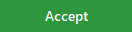 Al hacer clic en este botón, se aceptará la solicitud de sesión entrante y el usuario podrá conectarse a su dispositivo con los permisos configurados en Permisos.
Al hacer clic en este botón, se aceptará la solicitud de sesión entrante y el usuario podrá conectarse a su dispositivo con los permisos configurados en Permisos. Este botón solo está disponible si el cliente de AnyDesk al que se está conectando no está instalado y está en modo portátil. Al hacer clic en este botón, se aceptará la solicitud de sesión entrante. Luego, aparecerá un mensaje de UAC pidiéndole que ingrese las credenciales administrativas de ese dispositivo.
Este botón solo está disponible si el cliente de AnyDesk al que se está conectando no está instalado y está en modo portátil. Al hacer clic en este botón, se aceptará la solicitud de sesión entrante. Luego, aparecerá un mensaje de UAC pidiéndole que ingrese las credenciales administrativas de ese dispositivo.
Las credenciales válidas darán como resultado que la sesión se eleve, lo que permitirá al usuario que se conecta ver e interactuar con los mensajes de UAC en el dispositivo que se está controlando. Para obtener más información, consulte Privilegios administrativos y elevación (UAC). Por otro lado, las credenciales no válidas o hacer clic en "No" en el indicador de UAC darán como resultado una sesión estándar sin privilegios.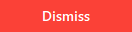 Al hacer clic en este botón, se rechazará la solicitud de conexión.
Al hacer clic en este botón, se rechazará la solicitud de conexión.Este botón solo está disponible
 después de que se haya aceptado una solicitud de conexión. Éste
después de que se haya aceptado una solicitud de conexión. Éste
le permite mantener el control total de su dispositivo y desconectar la sesión en cualquier momento.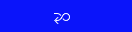 Este botón solo está disponible si se utilizó la acción Cambiar de lado en la sesión. Te permitirá revertir la acción Cambiar de lado .
Este botón solo está disponible si se utilizó la acción Cambiar de lado en la sesión. Te permitirá revertir la acción Cambiar de lado .
Transferencia de archivos
Al hacer clic en esta pestaña, se mostrará un historial de todas las acciones de transferencia y eliminación que ocurrieron mientras estaba en la vista Administrador de archivos durante la sesión. Consulte Administrador de archivos y Transferencia de archivos para obtener más información.